光猫连接第二个路由器设置指南?
随着互联网需求的不断提升,家中可能需要设置第二个路由器来扩大无线网络的覆盖范围。本文旨在提供一个易于理解且详细的操作指南,帮助您完成从光猫到第二个路由器的连接配置过程。在我们深入教程之前,请确保您已准备好所有必要的设备,并了解您的网络环境。这包括光猫、第二个路由器以及相应的连接线。
光猫与路由器的基础
在开始设置之前,让我们先了解一下光猫和路由器之间的工作原理。光猫(OpticalNetworkTerminal,简称ONT)是光纤宽带网络接入的关键设备,负责将光纤信号转换为网络信号。路由器则负责对网络信号进行路由、分配,并提供无线覆盖。通过将第二个路由器连接到光猫,您可以实现多区域的网络覆盖。
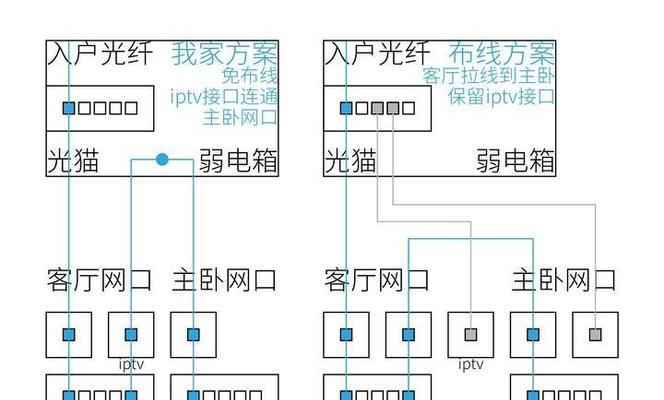
准备工作
在进行任何连接之前,请确保:
1.具备光猫、第二个路由器(通常推荐选择与主路由器同一品牌以保证兼容性)和网线。
2.了解网络运营商提供的登录凭证,如用户名和密码。
3.第二个路由器的MAC地址(用于路由器克隆功能,可选)。
4.所有设备均已关闭电源,确保安全操作。
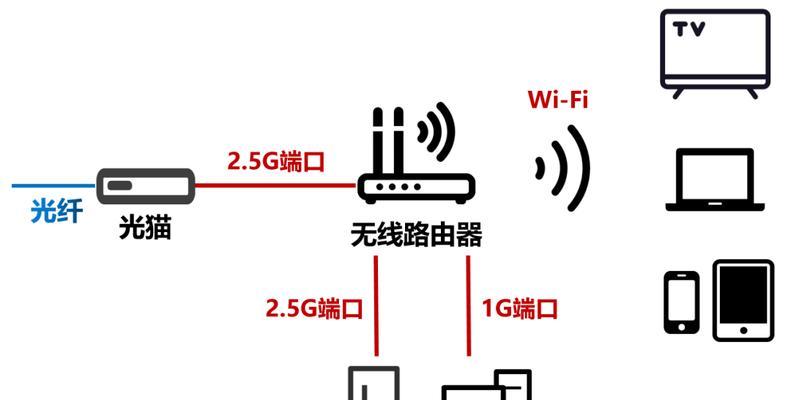
连接光猫与第二个路由器的步骤
步骤1:关闭设备电源
关闭光猫和第二个路由器的电源,以防止在连接过程中出现任何意外。
步骤2:光猫到路由器的连接
1.使用一条网线,一端连接光猫的LAN口,另一端连接第二个路由器的WAN口(某些情况下可能需要使用LAN口,具体取决于路由器的设置)。
如果您的光猫有多个LAN口,选择任意一个。
确保网线两端都已经牢固地插入相应的接口。
步骤3:配置第二个路由器
1.打开第二个路由器,并使用一台计算机或手机连接到路由器的初始无线网络,或者通过网线直连。
2.登录路由器的管理界面。这通常需要在浏览器中输入路由器的IP地址,如192.168.0.1或192.168.1.1。
3.遵循路由器设置向导,选择“动态IP”或“PPPoE”选项(取决于您的网络服务提供商)。通常光猫会自动分配IP地址,因此推荐使用“动态IP”选项。
4.若光猫已经分配到IP地址,可以选择“静态IP”,并设置与光猫同一网络段的静态IP地址。
5.输入网络名称(SSID)和密码,为您的无线网络命名。
步骤4:设置克隆MAC地址(选做)
为避免IP地址冲突,有些路由器提供了克隆MAC地址的功能。
1.在路由器设置界面中找到“克隆MAC地址”或“MAC地址克隆”选项。
2.如果您了解主路由器的MAC地址,可以选择它;否则,可以选择“自动获取MAC地址”。
步骤5:保存并测试配置
1.保存您的配置更改,并重启路由器。
2.等待一段时间让设备完成重启并进行初始化。
3.使用计算机或手机,尝试连接到您刚刚设置的无线网络。
4.测试网络连接是否稳定,确保能够访问互联网。

遇到问题时的解决方法
如果无法访问网络,请检查网线是否连接正确,光猫和路由器是否运行正常。
查看路由器的管理界面,检查是否正确设置了WAN口连接类型。
重启设备有时能解决临时性连接问题。
如果不确定问题所在,请咨询您的网络服务提供商或专业技术人员。
扩展知识点
路由器的桥接模式:在某些高级设置中,可以使用桥接模式来消除两个无线网络之间的信号干扰。
网络管理技巧:了解路由器的端口转发、QoS等功能,以优化网络安全和使用体验。
无线覆盖优化:了解信道干扰和频段选择的知识,可以有效避免无线信号的相互干扰,改善网络质量。
将光猫连接到第二个路由器并完成配置是一个相对简单的过程。通过以上步骤,您应该能够设置好您的网络环境,享受更广泛的无线网络覆盖。如果在操作过程中遇到任何问题,不要担心,根据本文提供的指导和建议,您应该能够快速找到解决方案。
版权声明:本文内容由互联网用户自发贡献,该文观点仅代表作者本人。本站仅提供信息存储空间服务,不拥有所有权,不承担相关法律责任。如发现本站有涉嫌抄袭侵权/违法违规的内容, 请发送邮件至 3561739510@qq.com 举报,一经查实,本站将立刻删除。
- 站长推荐
- 热门tag
- 标签列表
- 友情链接






























